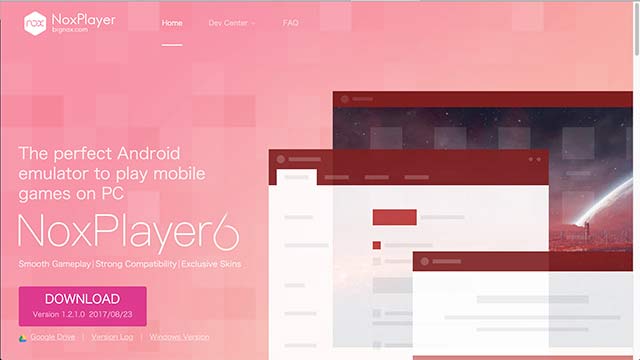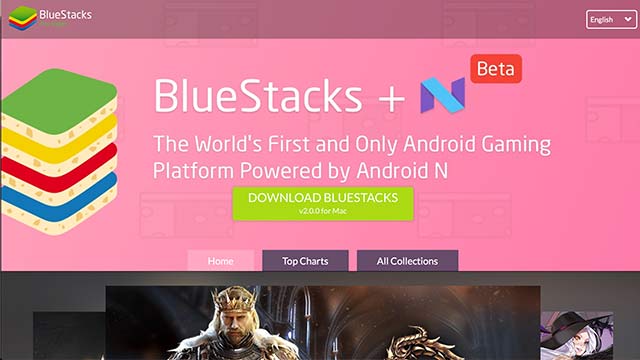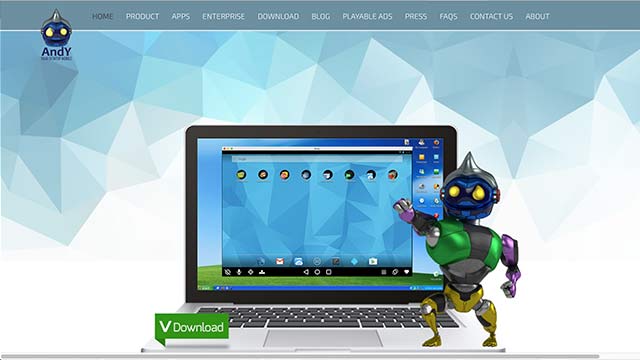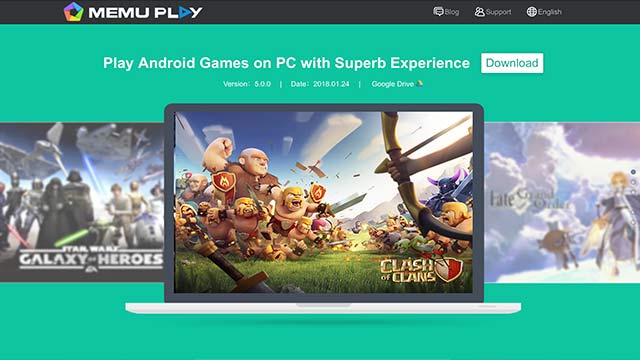Les meilleurs émulateurs Android pour Windows
Saviez-vous que vous pouviez installer l’ensemble du système d’exploitation Android directement sur votre ordinateur?
Peut-être que vous avez un iPhone et que vous voulez tester la plate-forme Android, ou que vous vous lancez dans le développement Android ou que vous voulez personnaliser l’interface utilisateur de votre téléphone Android, mais ne voulez pas risquer de bousiller votre téléphone.
Peu importe la raison, les émulateurs Android peuvent être un outil utile sur n’importe quel PC.
Il y a beaucoup d’émulateurs Android disponibles gratuitement! Cependant, il y évidemment des différences entre un bon et un mauvais émulateur Android. Tout d’abord, la stabilité: si un émulateur de toute sorte se bloque, ralentit ou gèle, il faut juste le supprimer pour un autre.
Ensuite, vous devez afficher une liste de fonctionnalités. Par exemple, certains émulateurs peuvent autoriser des contrôleurs tiers. D’autres ne sont pas si riches en fonctionnalités. Gardez à l’esprit, cependant: il ne sert à rien de télécharger un gros programme si vous n’utilisez pas la plupart de ses fonctionnalités.
D’autres fonctionnalités superflues, telles que les fonctionnalités root et l’installation de fichiers APK tiers, peuvent ne pas être prises en charge par votre émulateur. Parcourez la page de spécification de l’émulateur avant de la télécharger pour vous assurer qu’elle correspond à vos besoins.
Table of Contents
Émulateurs Android : Nox
Nox est un émulateur Android largement approuvé. NoxPlayer (Nox App Player) est un émulateur Android dédié vous permettant de profiter du système d’exploitation mobile de Google sur votre PC.
Il a toutes les options dont vous auriez besoin pour traiter Nox comme un émulateur réel. Vous pouvez spécifier la taille de traitement CPU et RAM de votre émulateur. Donc, que vous testiez une application ou que vous vous lanciez dans un jeu mobile, Nox est sûr de s’adapter.
Télécharger: Nox (gratuit)
Émulateurs Android : BlueStacks
BlueStacks est l’émulateur Android le plus utilisé pour Windows 10, et pour une bonne raison. De son installation à son interface utilisateur, BlueStacks est rapide et facile à utiliser. Il suffit de l’installer sur votre machine comme vous le feriez pour n’importe quel autre logiciel, et BlueStacks vous fournira un environnement Android complet sur votre PC.
Télécharger: BlueStacks (gratuit)
Émulateurs Android :Andy
En plus de vous fournir toutes les fonctionnalités Android dont vous avez besoin pour rivaliser avec l’expérience d’un smartphone, Andy intègre autant de fonctionnalités que possible dans son cadre d’application miniature.
Tout d’abord, vous pouvez utiliser votre propre smartphone comme télécommande pour Andy. Vous n’avez pas de smartphone? Utilisez votre contrôleur Xbox ou PS à la place! Le meilleur de tous, vous pouvez également accéder à des fichiers locaux – fichiers stockés sur votre PC – via Andy. Vous avez une application à tester? Andy peut le faire.
Télécharger: Andy (gratuit)
Émulateurs Android : MEmu
Encore une option gratuite, MEmu est un excellent choix si vous cherchez un émulateur Android. Non seulement le processus d’installation est simple, mais les utilisateurs souhaitent voir les autres émulateurs.
Télécharger: Memuplay (gratuit)